
Dalam bahan ini - sekitar 3 program pemulihan data yang efektif untuk Mac OS, dua di antaranya dapat digunakan secara gratis, yang ketiga memungkinkan Anda untuk memindai dan melihat pratinjau foto, dokumen, dan file lainnya, tetapi Anda hanya dapat memulihkannya setelah lisensi dibeli. Ini juga dapat berguna: program pemulihan data terbaik.
Photorec.
Photorec adalah program gratis untuk memulihkan data sumber terbuka yang tersedia untuk platform yang berbeda, termasuk Mac OS. Meskipun nama utilitas dapat mengembalikan tidak hanya foto, tetapi juga banyak jenis file lain: arsip, dokumen, beberapa jenis database. Sistem file Windows, Linux dan Mac didukung (hanya HFS +, bukan APF).
Satu-satunya kemungkinan kurangnya versi untuk Mac OS hanya tersedia dalam bentuk utilitas untuk terminal, tanpa GUI. Namun, proses pemulihannya cukup sederhana dan sangat efektif.
- Unduh arsip dengan PhotoRec dari situs resmi https://www.cgsecurity.org/wiki/testdisk_download dan jalankan (Anda mungkin perlu mengubah parameter dalam pengaturan sistem - perlindungan dan keamanan untuk memulai aplikasi yang tidak dikenal di Mac).
- PhotoRoorC akan secara otomatis mendeteksi hard drive yang terhubung, flash drive, dan kartu memori dengan sistem file yang didukung (untuk Mac dengan satu disk APFs melaporkan bahwa disk tidak terdeteksi).
- Pilih disk untuk memindai.
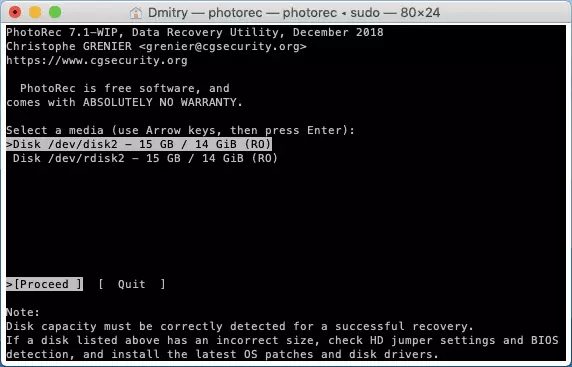
- Pilih apakah akan memindai seluruh disk (tidak ada partisi, seluruh disk) atau bagian saat ini. Opsi pertama harus dipilih setelah memformat atau mengubah struktur partisi, yang kedua - setelah penghapusan file sederhana.
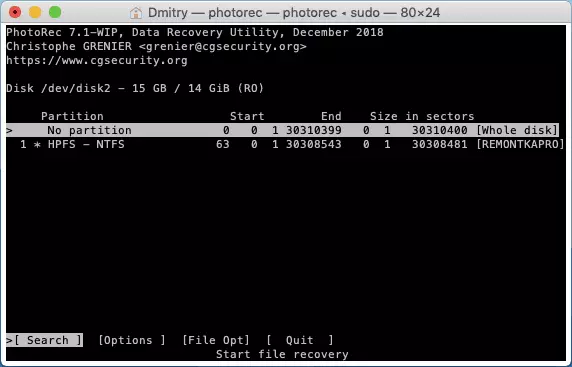
- Jika item pertama dipilih pada langkah ke-4, pilih bagian mana yang akan dicari. Item pertama adalah bagian Linux, yang kedua - jenis lain dari bagian (FAT, NTFS, HFS +).

- Tentukan folder di Mac Anda, tempat menyimpan data yang dipulihkan. Jangan menyimpannya pada drive yang sama dari mana pemulihan dilakukan.

- Tunggu proses pemulihan.

Akibatnya, dalam folder yang ditentukan pada langkah ke-6, Anda akan menerima file yang dipulihkan oleh program. Pada penggunaan program yang sama di Windows dengan antarmuka grafis - pemulihan data di Photorec 7.

Selain itu, arsip berisi program lain - TestDisk, dirancang untuk memulihkan partisi yang hilang (dengan data pada mereka) pada disk, flash drive atau kartu memori setelah memformat, merusak sistem file, secara acak menghapus partisi.
Dmde untuk mac os
DMDE tersedia dalam versi gratis dan berbayar, tetapi keterbatasan versi gratis dari program ini sedemikian rupa sehingga mereka kemungkinan besar tidak akan melihat pengguna biasa dengan penggunaan rumah normal untuk memulihkan foto, dokumen atau file lain setelah melepas atau memformat. Program ini mendukung lemak, EXFAT, HFS dan EXTFS, sistem file NTFS.

Dengan bantuan DMDE, Anda juga dapat memulihkan partisi yang hilang pada drive, jadi lengkapi pemindaian penuh dan kembalikan file yang dipilih.

Detail tentang menggunakan DMDE dan di mana mengunduh program dalam bahan: Pemulihan data di DMDE (versi untuk Windows dijelaskan, tetapi prosesnya tidak berbeda pada Mac OS).
Bor disk.
Disk Drill adalah salah satu program pemulihan data paling populer untuk Mac OS dan, pada saat yang sama, cukup efektif. Sayangnya, dibayar: gratis Anda dapat memindai drive dan melihat beberapa file (didukung oleh pratinjau) yang ditemukan, tetapi simpan - tidak lagi. Tidak seperti program lain yang terdaftar, Disk Drill mendukung sistem file APFS (yaitu, secara teoritis dapat membantu memulihkan data dari disk sistem dalam versi Mac OS terbaru).
Penggunaan program tidak menyiratkan keterampilan khusus: cukup untuk memilih drive dan klik "Cari", akan segera dilakukan pemindaian cepat dan dalam, dan mencari file dalam berbagai sistem file. Jika perlu, Anda dapat mengubah parameter pemindaian, tetapi dalam banyak kasus itu tanpa perlu. Harap dicatat bahwa bor disk juga dapat memulihkan data dari cadangan iPhone dan iPad.
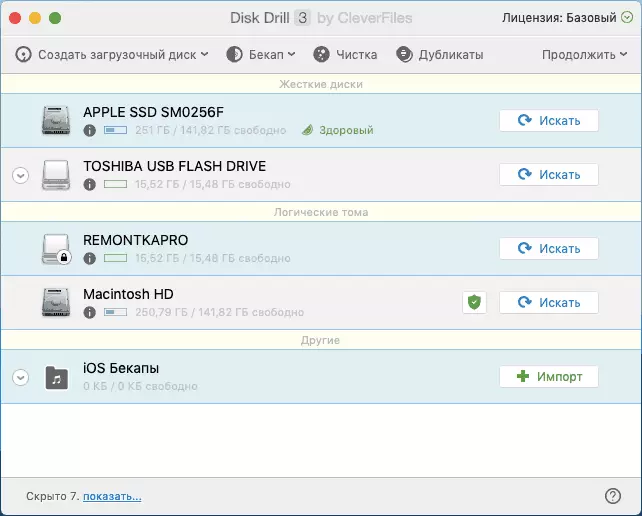
Sudah selama proses pencarian file, Anda dapat melihat apa yang ditemukan, serta menghentikan proses pemindaian dengan pelestarian kemajuan.

Setelah menyelesaikan pencarian file, Anda harus memilih yang diinginkan dan memulihkannya, tergantung pada ketersediaan lisensi. Disk bor situs resmi dalam bahasa Rusia - https://www.cleverfiles.com/ru/
Bisakah Anda menyarankan alat pemulihan data tambahan pada Mac OS? - Komentar Anda akan bermanfaat.
